电脑win10开启wifi的方法?如何设置电脑win10的wifi?
- 百科知识
- 2025-03-25
- 17
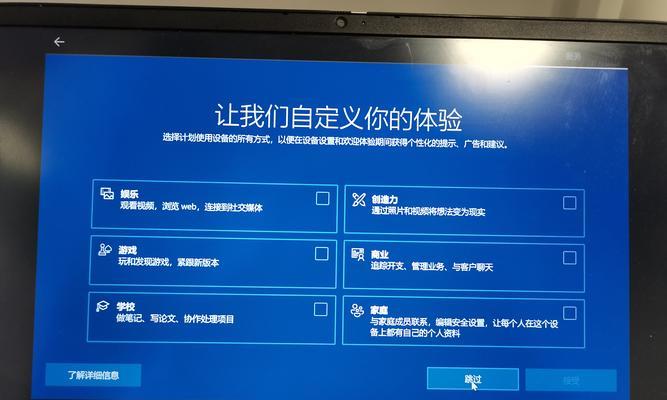
在当今数字时代,无线网络已经成为我们生活中不可或缺的一部分。如果你拥有一台Windows10操作系统的电脑,那么掌握如何开启和设置WiFi连接是一项基础且必要的技能。本...
在当今数字时代,无线网络已经成为我们生活中不可或缺的一部分。如果你拥有一台Windows10操作系统的电脑,那么掌握如何开启和设置WiFi连接是一项基础且必要的技能。本文将为你详细解答电脑win10开启wifi的方法以及如何进行WiFi设置的步骤,帮助你轻松搞定无线网络连接。
开启电脑Win10的WiFi功能
在Windows10系统中,开启WiFi功能通常非常简单。确保你的电脑具有内置或者外接的WiFi适配器。以下是开启电脑WiFi的步骤:
1.点击任务栏右下角的“网络图标”:在屏幕右下角,找到网络图标并点击,通常情况下它看起来像是一个小的电脑屏幕标志。
2.点击“打开网络和共享中心”:在弹出的菜单中,点击底部的“打开网络和共享中心”。
3.选择“更改适配器设置”:在网络和共享中心的左侧,你会看到“更改适配器设置”的选项,点击它进入。
4.启用WiFi适配器:在这里你会看到所有网络连接选项,包括无线和有线连接。找到你的无线适配器,它通常被称为“无线网络连接”。右键点击它,然后选择“启用”。
通过以上步骤,你的电脑就会开始搜索可用的WiFi网络。接下来,我们来详细讲解如何设置电脑Win10的WiFi连接。
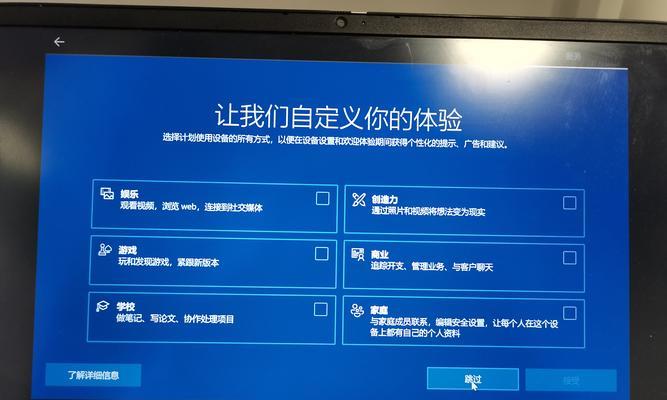
设置电脑Win10的WiFi连接
在你的电脑成功搜索到可用的WiFi网络后,你需要选择一个网络进行连接。以下是设置WiFi连接的详细步骤:
1.选择要连接的WiFi网络:在任务栏的网络图标处点击,然后从列表中选择你想要连接的无线网络名称(SSID)。
2.输入网络密码:如果你所选择的WiFi网络是受密码保护的,系统将会要求你输入正确的密码。输入网络密码后,点击“连接”。
3.连接状态确认:等待系统连接到选定的WiFi网络。一旦连接成功,你会在任务栏的网络图标旁边看到一个稳定的WiFi信号标志。
4.高级设置:你可以点击任务栏的网络图标,然后选择“网络和共享中心”,再点击左侧的“更改适配器设置”,右键点击你的无线适配器,选择“属性”,在这里你可以进行更高级的WiFi设置,比如配置IPv4和IPv6的网络设置。

额外技巧和常见问题解答
高级设置技巧
更改WiFi频段:为了减少干扰和提高连接稳定性,你可以在无线网络属性中更改你的WiFi工作频段(2.4GHz或5GHz)。
配置无线模式:在“无线网络属性”中,你可以选择不同的无线模式,如802.11n或802.11ac,以适应你的无线设备。
常见问题解答
WiFi连接不稳定:如果WiFi连接不稳定,尝试重启路由器和电脑的无线适配器。如果问题依旧,可能是路由器或无线信号干扰问题。
忘记网络密码:如果你忘记了连接过的WiFi密码,可以在无线网络属性中查看保存的网络安全密钥。
无法搜索到WiFi网络:如果电脑搜索不到WiFi网络,可能是因为无线适配器被禁用或驱动程序出现问题。请确保无线适配器已经启用,并检查驱动程序是否为最新。
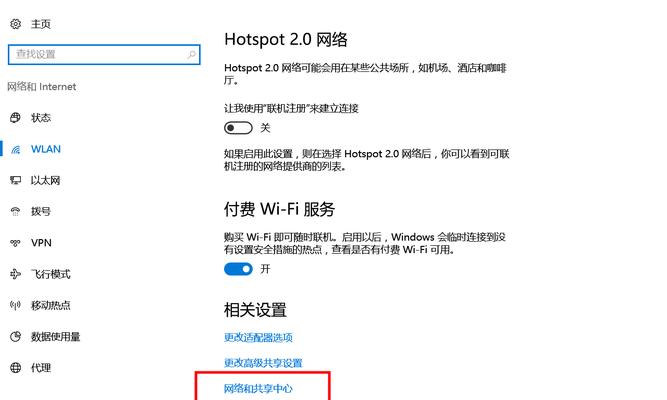
综上所述
电脑Win10开启WiFi功能并进行设置实际上是一项简单的过程。通过上述步骤,你可以轻松连接到任何可用的WiFi网络,并在必要时对连接进行高级配置。在遇到连接问题时,通过检查和更新网络适配器驱动程序,重启相关设备,或调整无线模式和频段等方法,通常可以有效解决。希望本文能帮助你更好地利用Windows10电脑享受无线网络带来的便利。
本文链接:https://www.zuowen100.com/article-9549-1.html
上一篇:手机34拍照模式如何调整?
下一篇:王者荣耀降低标的方法是什么?

